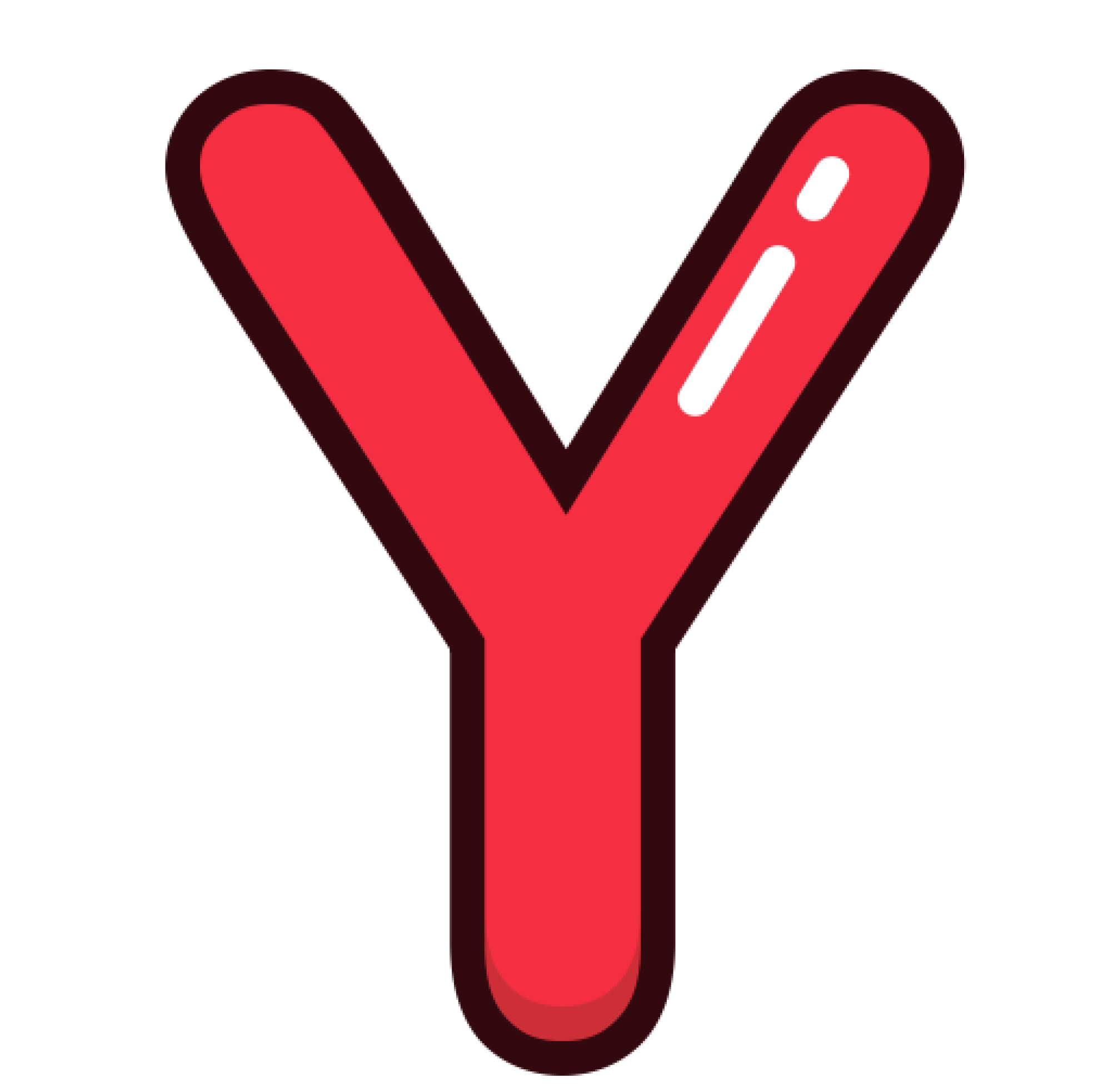Электронные шаблоны конвертов для печати
С появлением интернета и различных соцсетей, все общение перешло в электронный формат, то есть конверты почти полностью потеряли свою актуальность и необходимость. Но все таки, несколько раз в год, они могут потребоваться, например: поздравить коллегу на работе или отправить открытку в другой город, поэтому запас конвертов нужно иметь при себе. Чтобы быть оригинальным, некоторые начинают заниматься творчеством, клеить самостоятельно конверт, а потом еще его и украшать странным образом и не всегда получается уместно, а главное аккуратно.
Именно для таких случаев существуют шаблоны конвертов, которые можно спокойно дома на компьютере украсить, распечатать и склеить по линиям. Таким образом, ваш конверт будет всегда оригинально выглядеть, не нужно будет идти в отделение почты для покупки или заказывать печать в типографии, тем самым вы сможете сохранить собственный бюджет.
Печать конвертов собственного производства с каждым днем набирает все большую популярность. Удивительно, но крупные и солидные фирмы, несмотря на свою состоятельность, пользуются именно такими способами создания шаблонов. Для каждого случая секретарь подготавливает конверт, подходящий для определенного случая, вставляет обязательно лейбл компании, печатает его на принтере и склеивает. Это не занимает много времени, зато всегда приводит в восхищение партнеров.
Виды шаблонов
Главное достоинство шаблонов — возможность подготовить конверт на любой случай жизни и по любому поводу. Его можно создать, как самостоятельно, в специальной программе, так и воспользоваться готовыми макетами из интернета, которые просто нужно скачать и распечатать.
Виды:
-
Конверт для денег. Имеет форму купюры (узкий и продолговатый), так как предназначается и подойдет только для дарения денег. На нем могут присутствовать различные картинки и слова поздравлений, но нет строк, для указания адреса, поэтому такие конверты для пересылки не подойдут. Кроме того, такие конверты чаще складывают, а не склеивают. При печати лучше использовать плотную бумагу, а еще лучше, если с одной стороны она будет глянцевой, чтобы нельзя было отличить от магазинных вариантов.
-
Ретро или с нанесением цветов. Такой вариант подойдет для любого случая, его можно вручить лично или отправить по почте. Отличаться от других он будет дизайнерской индивидуальностью.
-
Свадебный. Картинка на лицевой стороне конверта, должна иметь соответствующею тематику, в него можно положить как поздравительную открытку, так и купюры. При желании, можно сделать резными края, что еще больше подчеркнет торжество и важность события.
-
Для делового общения. Максимум, что может содержать данный конверт — это логотип фирмы и адресные строки, без каких-либо других картинок и украшений. Не забывайте, что для отправки письма в таком конверте потребуются марки, поэтому нужно обязательно оставить под них место.
-
Для различных небольших предметов. Такой тип более оригинальный, может иметь украшения и картинки, соответствующие поводу дарения и, конечно, его лучше печатать на плотной бумаге, чтобы он смог выдержать содержимое.
Размеры конвертов, регламентированные почтой
При печати конверта, который будет отправляться по почте, важно опираться на специально установленные размеры, иначе ваше письмо могут не принять.

Пошаговая инструкция создания и печати конверта
Для печати конверта, первым делом необходимо создать шаблон, сделав его раз, он сохранится на вашем компьютере, и в следующих случаях его можно просто подгружать для редактирования.
Создание конверта для делового общения является самым сложным и востребованным вариантом, поэтому разберем его на конкретном примере:
-
Создаем параметры шаблона. Для этого в программе Microsoft Word находим и кликаем кнопку «Рассылки», далее нажимаем «Создание» и кнопку «Конверты». Перед вами появиться окно, в котором необходимо указать параметры. После находим и нажимаем кнопку «Параметры», здесь выбираем нужный формат, также в данном поле можно редактировать место написания адреса, установить нужный шрифт и его размер.
-
Настраиваем необходимые параметры для печати. Оставаясь в этом же поле, перейдите на вторую вкладку «Параметры печати» и установите расположение печати на бумаге, нажмите «ОК».
-
Если вы не хотите после печати писать вручную адрес, то в меню нажмите вкладку «Файл», увидите кнопку «Параметры», перед вами откроется окно с командами, нажмите кнопку «Дополнительно». Теперь прописываем адрес, кликаем «ОК». Ваш адрес сохранился и теперь при каждой работе, он автоматом будет появляться в каждом шаблоне.
-
После того, как вы вернетесь в поле с конвертами, вы увидите изменения с появившимся обратным адресом. Снизу, нажав кнопку «Добавить», можно изменить шрифт или поля.
-
В этом же поле, указываем адрес, куда будет направляться письмо. При нажатии кнопки «Просмотреть», можно проверить правильность внесенной информации. На данном этапе адрес можно редактировать вручную.
-
Ваш шаблон готов, ему можно отправлять в печать.
-
Чтобы не повторять каждый раз одни и те же действия, перед закрытием программы рекомендуется сохранить документ. Для этого в меню кликаем «Сохранить как», выбираем тип документа и нажимаем «Сохранить». Перед тем, как сохранять, рекомендуется удалить адрес получателя, ведь легче и быстрее при открытии написать новый, чем каждый раз менять сохраненный шаблон.
Выполнив все эти шаги в правильном порядке, у вас получится красивый конверт, который не стыдно будет отправить или вручить лично. По такому же принципу готовятся и праздничные конверты, различие лишь в том, что при его создании вам необходимо будет добавить рисунок кнопкой «Вставить», это может быть как картинка с интернета, так и, например, при наличии, общая фотография с именинником, что точно сможет удивить получателя.
Чаще всего, для экономии времени, в качестве конвертов, используют готовые шаблоны из интернета или онлайн-сервисы.